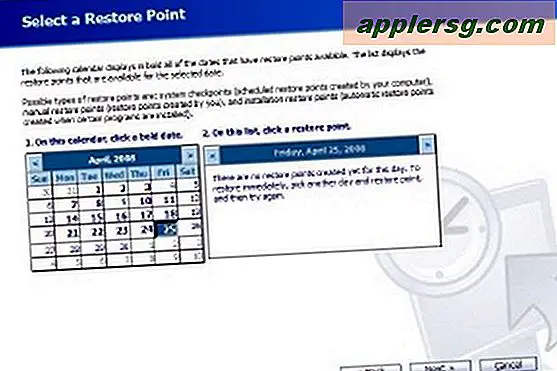एक से अधिक कंप्यूटर पर मैक ओएस एक्स शेर स्थापित करें

शेर की महान असंगत सुविधाओं में से एक व्यक्तिगत उपयोग लाइसेंस है जो आपको एक बार ओएस एक्स शेर डाउनलोड करने की अनुमति देता है और फिर इसे अपने सभी अधिकृत व्यक्तिगत मैक पर स्थापित करता है। इससे $ 29.99 पहले से ही एक बेहतर सौदा खरीद सकता है, क्योंकि एक एकल खरीद आपको अपने सभी घरेलू कंप्यूटरों को अपग्रेड करने देती है।
अपने सभी मैक पर ओएस एक्स शेर स्थापित करने के कई दृष्टिकोण हैं, इनमें शामिल हैं:
- ओएस एक्स शेर इंस्टॉलर को अन्य मैक में कॉपी करना - निम्न विधियों का उपयोग करके इस आलेख का प्राथमिक फोकस है
- बाहरी ड्राइव या डीवीडी के साथ शेर इंस्टॉलर की प्रतिलिपि बनाना
- नेटवर्क पर शेर इंस्टॉलर को स्थानांतरित करना
- प्रत्येक मैक पर ऐप स्टोर से फिर से शेर डाउनलोड करना (इसे एक बार खरीदा जाने के बाद इसे पुनः डाउनलोड करने के लिए स्वतंत्र है)
- एक शेर यूएसबी इंस्टॉलर ड्राइव बनाना
- एक शेर स्थापना डीवीडी जल रहा है
- लक्ष्य डिस्क मोड पर शेर स्थापित करना
इनमें से कई हम पहले से ही कवर कर चुके हैं और उनको जांचने के लिए आपका स्वागत है, लेकिन इस लेख के प्रयोजन के लिए हम ओएस एक्स शेर इंस्टॉलर को अन्य मैक में स्थानांतरित करने पर चर्चा करने जा रहे हैं। यह आपके सभी मैक के आसान अपग्रेड के लिए अनुमति देता है और आपको ऐप को दोबारा डाउनलोड करने या किसी भी इंस्टॉलेशन ड्राइव बनाने से रोकता है।
एकाधिक मैक पर मैक ओएस एक्स शेर को स्थापित या अपग्रेड करना
ध्यान दें कि ओएस एक्स शेर सिस्टम आवश्यकताएं अभी भी लागू होती हैं, और लक्षित मैक को मैक ओएस एक्स 10.6.6 या उच्चतर चलाना होगा। यह एक क्लीन इंस्टॉल नहीं है (इसके लिए उपरोक्त बूट ड्राइव विधियों का उपयोग करें), यह 10.7 तक अपग्रेड है, अपने सभी मैक का बैकअप सुरक्षित होने के लिए सुनिश्चित करें।
महत्वपूर्ण: सुनिश्चित करें कि आप प्राथमिक मैक से शेर को अपग्रेड करने से पहले शेर इंस्टॉलर ऐप को / अनुप्रयोगों से कॉपी करते हैं, एक बार जब आप शेर में अपग्रेड हो जाते हैं तो इंस्टॉलेशन फ़ाइल हटा दी जाती है और आपको ऐप स्टोर से फ़ाइल को फिर से डाउनलोड करने की आवश्यकता होगी।
विधि 1) ओएस एक्स शेर इंस्टॉलर को बाहरी ड्राइव पर कॉपी करें
यह सबसे आसान तरीका है, लेकिन बाहरी हार्ड ड्राइव, रिक्त डीवीडी या यूएसबी फ्लैश ड्राइव तक पहुंच की आवश्यकता है, प्रत्येक को कम से कम 4.2 जीबी उपलब्ध स्टोरेज क्षमता की आवश्यकता है।
- ओपन / एप्लीकेशन / और स्रोत मैक पर "मैक ओएस एक्स.एप इंस्टॉल करें" का पता लगाएं
- बाहरी ड्राइव को मैक में प्लग करें और इंस्टॉल फ़ाइल को कॉपी करें
- बाहरी ड्राइव को स्रोत मैक से डिस्कनेक्ट करें और इसे प्राप्तकर्ता मैक में प्लग करें
- "मैक ओएस एक्स.एप" फ़ाइल को सीधे प्राप्तकर्ता मैक / एप्लिकेशन फ़ोल्डर में कॉपी करें
- इंस्टॉलर लॉन्च करें और मैक ओएस एक्स शेर में अपग्रेड करें
यदि आपके पास अतिरिक्त बाहरी ड्राइव नहीं है, तो आप इसके बजाय अपने मैक को नेटवर्क करना चुन सकते हैं। यह एक सरल और त्वरित प्रक्रिया है:
विधि 2) स्थानीय नेटवर्क पर फ़ाइल शेयरिंग और कॉपी शेर सक्षम करें
हमें आपके मैक के बीच एक स्थानीय नेटवर्क बनाने की आवश्यकता है ताकि आप फ़ाइलों को साझा कर सकें, इसे सभी मैक पर करें ताकि आप फ़ाइलों को आगे और आगे स्थानांतरित कर सकें।
- "सिस्टम प्राथमिकताएं" लॉन्च करें और "साझाकरण" पर क्लिक करें
- स्थानीय नेटवर्किंग सेवा को सक्षम करने के लिए "फ़ाइल साझाकरण" के बगल में स्थित चेकबॉक्स पर क्लिक करें, सिस्टम प्राथमिकताएं बंद करें
- खोजक में वापस, अपने एप्लिकेशन फ़ोल्डर खोलें और "मैक ओएस एक्स.एप इंस्टॉल करें" का पता लगाएं
- 'सर्वर से कनेक्ट करें' पर कमांड + के दबाएं और फिर अन्य साझा मैक को ढूंढने और कनेक्ट करने के लिए "ब्राउज़ करें" पर क्लिक करें
- साझा मैक पर, / अनुप्रयोग फ़ोल्डर पर नेविगेट करें
- एक मैक / एप्लिकेशन फ़ोल्डर से "मैक ओएस एक्स.एप इंस्टॉल करें" को खींचें और छोड़ें, इंस्टॉलर फ़ाइल की प्रतिलिपि बनाएँ

याद रखें कि शेर इंस्टॉलर लगभग 4 जीबी है इसलिए नेटवर्क पर स्थानांतरण करने में कुछ समय लगेगा। एक बार फ़ाइल कॉपी हो जाने के बाद, आप प्राप्तकर्ता मैक पर "मैक ओएस एक्स.एप इंस्टॉल करें" लॉन्च करने और शेर में अपग्रेड करने के लिए आगे बढ़ सकते हैं।
यदि आपके कोई प्रश्न या टिप्पणियां हैं, तो हमें बताएं!